Com o Ponto de Venda, é possível registrar desde as vendas da sua loja física ou showroom até as vendas via WhatsApp, telefone ou redes sociais. Dessa forma, você poderá otimizar a operação da sua loja e ter uma visão mais completa, automática e integrada do seu negócio.
Helpjuice Warning Callout Title
Se você usa uma impressora térmica com o PDV, para funcionar corretamente, recomendamos 📝 desinstalar o nosso driver.
A seguir, te mostramos como cadastrar suas vendas através da ferramenta Ponto de Venda na Nuvemshop.
Vamos aos passos!
1. Acessar o painel administrador Nuvemshop.
2. Na seção Canais de venda, clicar em "Ponto de venda".
3. Em seguida, clicar em "Ir ao Ponto de venda" para acessar o painel de gerenciamento.
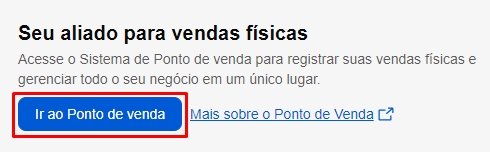
4. Depois, na seção Carrinho, clicar em "+ Adicionar produtos".
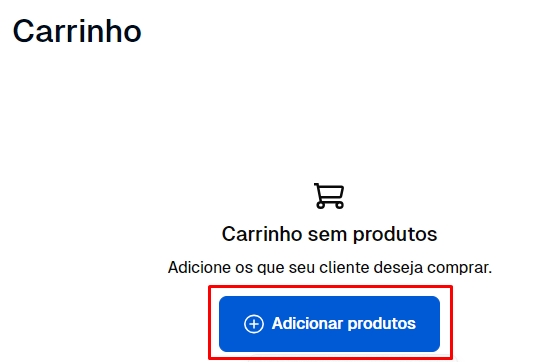
Info
Se ainda não possui produto cadastrado ou deseja adicionar um produto que não está na sua loja, você pode📝 criar um novo produto. Também é possível usar o 📝 código de barras para escanear o produto.
5. Na próxima página, buscar pelo produto que deseja adicionar ao carrinho e clicar em "+", igual o exemplo abaixo:
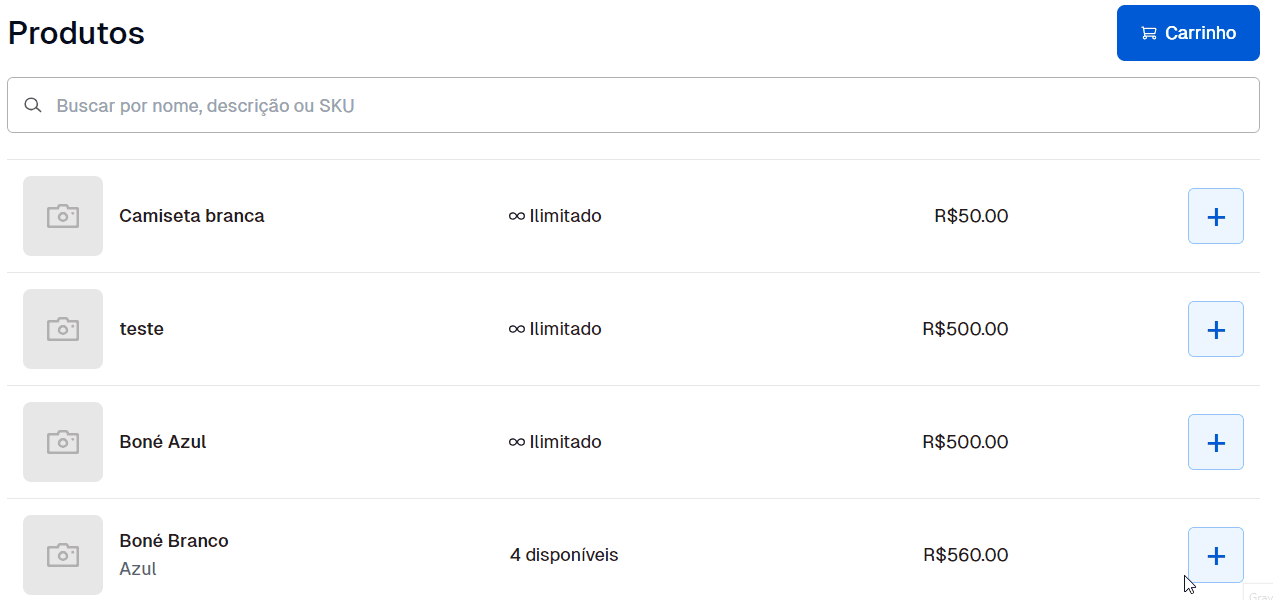
6. Ao finalizar de inserir todos os produtos, clicar em "🛒 Carrinho" no canto superior da sua tela e automaticamente te direcionaremos para a página inicial do Ponto de Venda, onde será possível visualizar os itens adicionados.
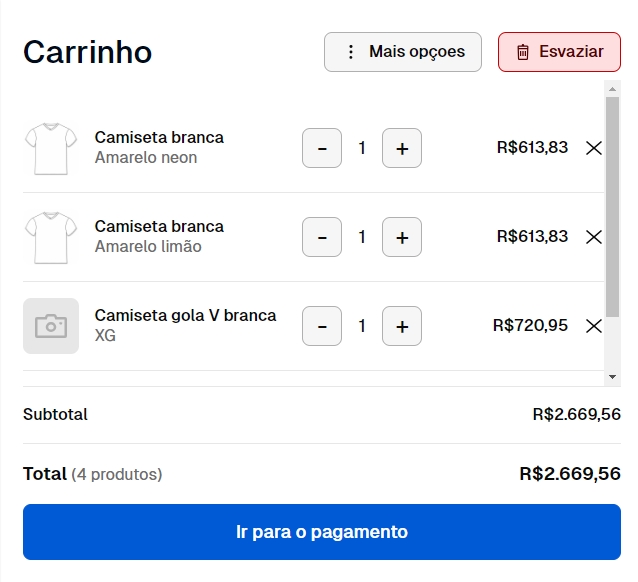
❗ Caso queira adicionar um desconto, clicar em "Aplicar desconto", escolher entre valor fixo ou porcentagem, ao finalizar, clicar em "Aplicar".
7. Com os produtos no carrinho, o próximo passo é adicionar o cliente, para isso, é só clicar em "Adicionar cliente". Feito isso, irá aparecer o contato e o nome do cliente no carrinho.
Info
Quer saber como pesquisa e adicionar um cliente novo? Consultar o tutorial 👉 Como adicionar o cliente no Ponto de Venda (PDV) da Nuvemshop?
Ainda nessa tela, recomendamos revisar se o valor e os produtos estão corretos e por último, clicar em "Ir para o pagamento".
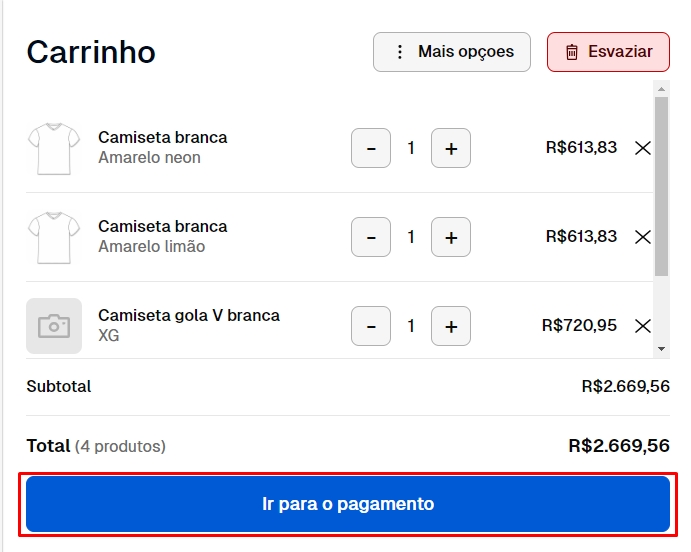
Info
Você pode optar por salvar as informações ou compartilhar a compra com seu cliente, para isso, é só clicar em "Mais opções" e escolher uma das opções. Lembrando que a opção salvar só está disponível a partir do plano Avançado.
8. Na etapa de pagamento, selecionar a forma de pagamento pela compra (PIX, Dinheiro, débito etc), revisar o valor da compra e clicar em "Registrar venda".
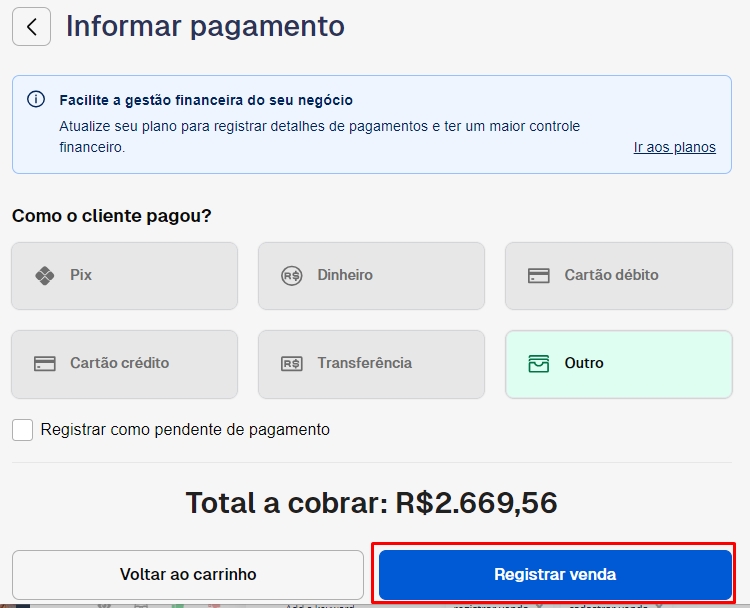
Warning
Caso o pagamento não tenha sido efetuado, você pode marcar a opção "Registrar como pendente de pagamento".
Pronto! 🙌
A venda será registrada e você pode consultar indo em "Vendas > Lista de vendas" no painel administrador Nuvemshop.


























